- Página inicial >
- Configurar diversos ajustes >
- Seleccionar modo de imagen
Seleccionar modo de imagen
Vista general
Se puede seleccionar el modo de imagen según su preferencia. El ajuste [Modo imagen] funciona de acuerdo con el ajuste [Selección de escena].
Pasos
Ajuste [Selección de escena].
Presione el botón
 para ir a la lista de títulos. Luego, presione el botón
para ir a la lista de títulos. Luego, presione el botón  nuevamente para ir a “Seleccionar una configuración de imagen y sonido adecuada para el contenido” para obtener más información.
nuevamente para ir a “Seleccionar una configuración de imagen y sonido adecuada para el contenido” para obtener más información.(Al utilizar el Control remoto con panel táctil, presione el panel táctil. Luego, presione el panel táctil nuevamente para ir a “Seleccionar una configuración de imagen y sonido adecuada para el contenido” para obtener más información).
Presione el botón HOME, luego seleccione
 [Ajustes].
[Ajustes].
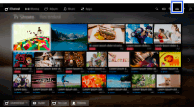
Seleccione
 [Imagen y pantalla] → [Ajustes de imagen] → [Modo imagen] → opción deseada.
[Imagen y pantalla] → [Ajustes de imagen] → [Modo imagen] → opción deseada.
Opciones disponibles
- [Vívido]
- Mejora el contraste y la nitidez de la imagen.
- [Estándar]
- Presenta imágenes estándares para el uso doméstico básico.
- [Personalizar]
- Almacena sus ajustes preferidos.
- [Cine 1]
- Presenta contenido de películas de cine adecuado para un ambiente de cine.
- [Cine 2]
- Presenta contenido de películas de cine para el uso doméstico básico.
- [Deportes]
- Optimiza la calidad de la imagen para emisiones deportivas.
- [Juego-Estándar]
- Presenta imágenes estándares adecuadas para juegos.
- [Juego-Original]
- Ajusta la imagen de los juegos según sus preferencias.
- [Gráficos]
- Optimiza la calidad de la imagen para la visualización de gráficos.
- [Foto-Vívido]
- Mejora el contraste, la nitidez y el color de las fotografías.
- [Foto-Estándar]
- Optimiza la calidad de la imagen para la visualización de fotografías.
- [Foto-Original]
- Mejora la calidez visual de las fotografías.
- [Foto-Personalizar]
- Define los ajustes detallados para ver fotografías y guarda sus ajustes preferidos.
- [Animación]
- Optimiza la calidad de la imagen para la visualización de animaciones.

